标签:快捷键 智能 滚动 标记 位置 范围 chinese 相对 nload
首先说明,本篇内容适用于刚开始学java的同学,老手大牛等可以路过。
不得不说vs确实很强大,常用的都在安装包里集成了,几乎可以一键安装,直接使用,操作起来非常方便. eclipse刚开始使用相对vs来说确实很大不适应,本篇重点介绍下如何快速上手eclipse。
eclipse工具下载, java jdk配置不在本篇范围内,刚开始学java的同学和有兴趣转java的同学可以自行搜索如何配置jdk。
汉化篇
俗话说工欲善其事必先利其器;从官网下载的eclipse是英文版本的,对于咱这英语不咋的的来说,确实是一大难处, 如果没有汉化版的, 咱也就认了, 既然官网都提供汉化包了, 那就首先汉化了吧。
首先去官网 http://www.eclipse.org/babel/downloads.php 下载语言包 我eclipse下载的是NEON版本,所以语言包也选Neon,点击进去。
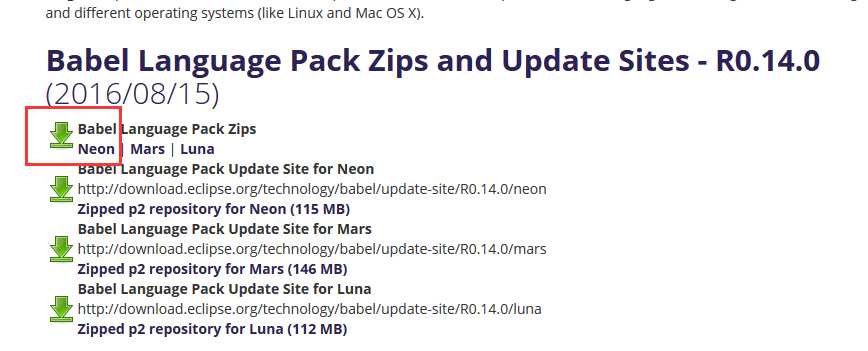
点击进去后,如下图, 选择Chinese(Simplified),当然,也可以右侧滚动条下拉到指定位置
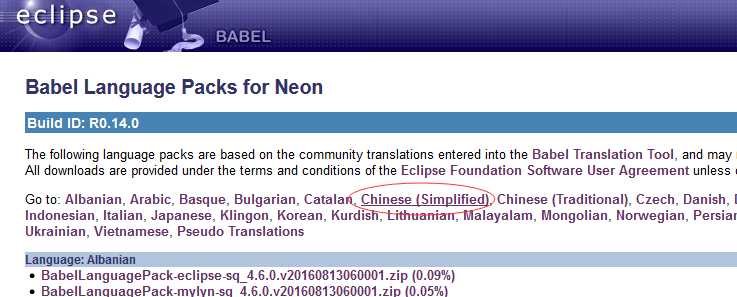
选这个zip包,下载, 解压缩到eclipse目录里就可以了。
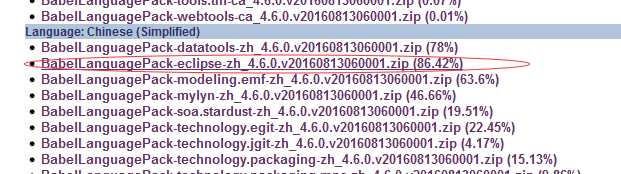
编辑器篇
首先语法着色
菜单 窗口-首选项 Java-编辑器-语法着色 如下图
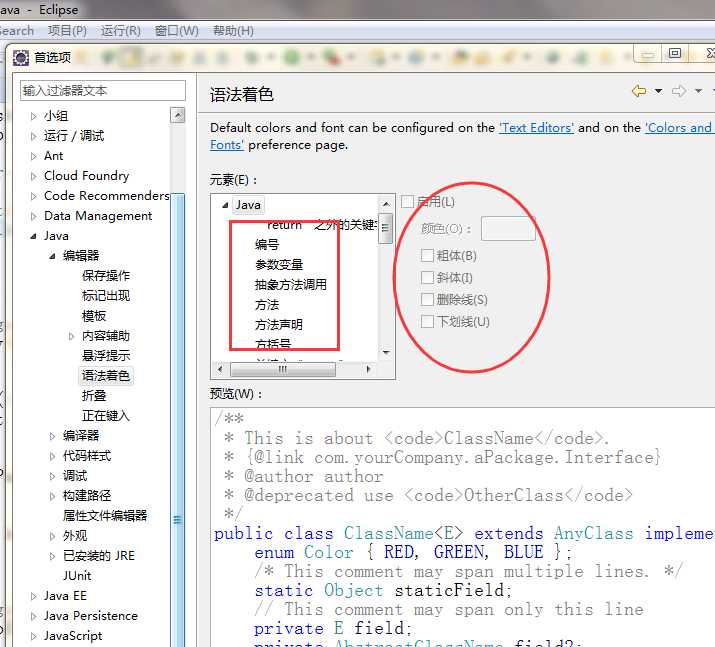
左侧方块标记里, 选中对应的, 右侧椭圆标记里,调整颜色,粗体,斜体等, 我用管了vs,所以编辑器内容的颜色尽量调整的跟vs一样了。
然后是格式化代码,eclipse的快捷键是Ctrl+Shift+F
eclipse默认界面格式相对有些紧凑感,比如大括号{ 在vs里默认是另起一行显示的,eclipse里是当前行后面,上面调整了颜色后继续调整格式;
菜单 窗口-首选项 Java-代码样式-格式化程序 如下图
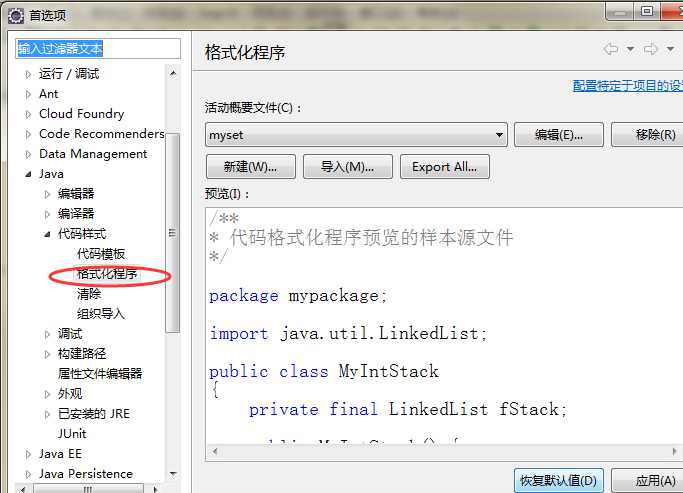
操作继续,右侧新建如下图
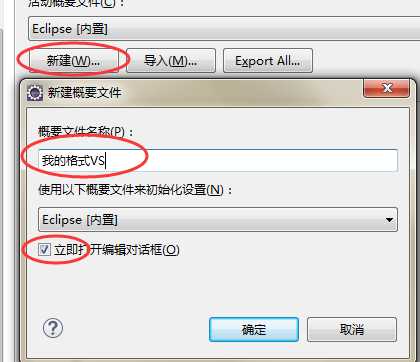
弹窗中输入名字,勾选立即打开编辑对话框,然后确定,就可以调整界面代码格式了,如下图所示,左侧调整,右侧预览,我调整的跟vs尽量一样,这样可以尽量减少工具刚开始的不习惯,快速上手eclipse。
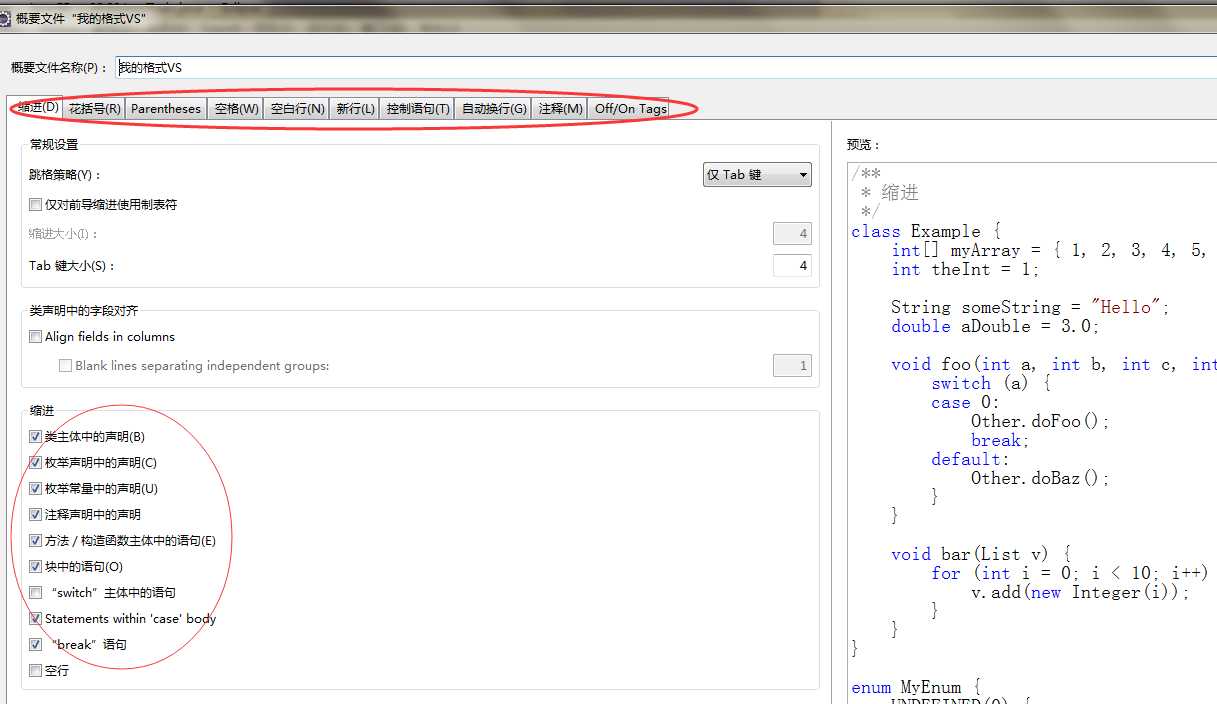
智能提示篇
vs的只能提示已经相当牛了, 在加上resharper更是如虎添翼,在刚开始使用eclipse的时候默认是输入小数点后才有的提示相当不方便,如下图,在输入StringBuilder创建对象的时候,都不会有提示,这样,如果一个类除非完全记得名字和大小写, 否则只要有一个字母错误就不好弄了,其次在创建完对象实例后, 操作的时候, 默认在stringBuilder. 输入小数点后才出提示,相当不方便, 下面就调整下,只要输入就出提示

调整方法如下: 窗口-首选项 Java-编辑器-内容辅助 下图标记位置默认只有小数点, 把小数点和小写字母和大写字母都填进去 就可以了。
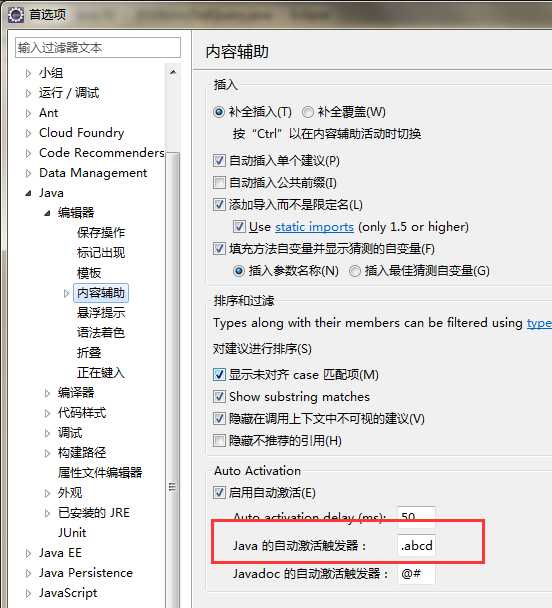
快捷键篇
eclipse也提供了非常丰富的快捷键,这个可以自行百度了,这里只说几个工具上上手会用到的,其他的一些没必要都记住,只要记住常用的几个就可以了。
Ctrl+/ 添加删除注释
Ctrl+Shift+O 自动导入包 比如从别处复制一段代码后, 按这个会吧里面引用的包都导入过来
Ctrl+Shift +F 格式化代码
附 VS格式模板
标签:快捷键 智能 滚动 标记 位置 范围 chinese 相对 nload
原文地址:http://www.cnblogs.com/mick-li/p/6112890.html